情報番号:011574 【更新日:2011.01.12】
アプリケーション/ドライバの再インストール方法<dynabook R730/38A、R730/39A>
| 対応機種 | |
|---|---|
| 対象OS | Windows(R)7 |
| カテゴリ | Windowsの操作/設定、その他のプレインストールソフト、アプリケーションとドライバー、再インストール |
回答・対処方法
内容と対応
本モデルは、アプリケーション/ドライバを再インストールするためのデータがハードディスク内に収録されています。
以下にその内容を説明します。
【注意】
- 本モデルはハードディスクリカバリーモデルのため、リカバリーDVD-ROM(アプリケーションDVD-ROM)は添付されておりません。
- プレインストールされている「Internet Explorer」でのみ動作保証させていただきます。
- リカバリーメディアは、「TOSHIBA Recovery Media Creator」(リカバリメディア作成ツール)を使用することにより作成できます。「TOSHIBA Recovery Media Creator」の使用方法は、下記のリンク先を参照してください。
[011603:リカバリーメディア作成方法<dynabook R730/38A、R730/39A>]
メニューの起動方法
[スタート]ボタン →[すべてのプログラム]→[アプリケーションの再インストール]の順にクリックすることで起動します。
→[すべてのプログラム]→[アプリケーションの再インストール]の順にクリックすることで起動します。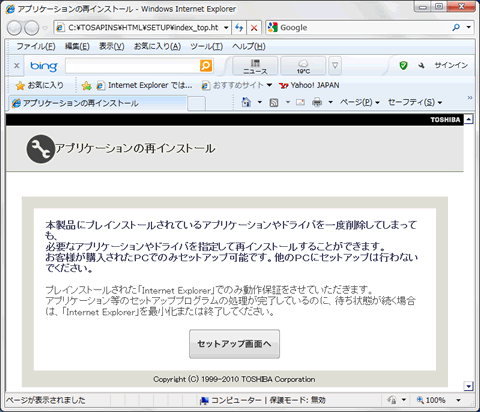 (図1)
(図1)
メニューの内容
| ドライバ | ・Intel Management Engine Interface ・Intel AMT Software ・Intel Display Driver ・Intel Rapid Storage Technology Driver ・Realtek Audio Driver ・USB3.0 Driver ・USB-Serial Driver ・Intel Wireless LAN Driver ・Atheros Wireless LAN Driver ・Synaptics Touch Pad Driver ・Bluetooth Monitor ・Intel LAN Driver ・Ricoh Card Reader |
|---|---|
| Windows関連 | ・Windows XP Mode |
| 東芝ユーティリティ | ※「TOSHIBA Value Added Package」は、他のユーティリティよりも先にインストールする必要があります。 ・PlayReady PC Runtime ・Intel Chipset SW Installation Utility ・TOSHIBA Value Added Package ・TOSHIBA HDD Protection ・TOSHIBA Sleep Utility ・TOSHIBA eco Utility ・Sun Java2 Runtime Environment ・Intel Proset ・Intel PROSet_Wireless WiMAX Software ・TOSHIBA HDD_SSD Alert ・TOSHIBA Service Station ・TOSHIBA PC Health Monitor ・TOSHIBA Fingerprint Utility ・ConfigFree ・TOSHIBA Recovery Media Creator ・TOSHIBA Sync Utility ・TOSHIBA Peakshift Control |
| アプリケーション | ・TOSHIBA DVD PLAYER ・TOSHIBA Disc Creator ・Infineon TPM Software Professional Package ・TOSHIBA Bulletin Board ・TOSHIBA ReelTime ・Adobe Reader ・Adobe Flash Player ・Google Toolbar ・いつもNAVI ・i-filter ・オンラインマニュアル ・PC引越ナビ ・TPM Manual ・VirusBuster |
| プロバイダ契約ソフト | - |
<補足>
●別途添付されているCD
・Microsoft Office Home and Business 2010
以上
